Microsoft умеет настойчиво следить за тем, чтобы любые приложения, которые вы загружаете в ОС Windows, соответствовали их стандартам совместимости. Некоторые из вас могут быть очень благодарны за эту меру безопасности, а другие могут счесть ее навязчивой и совершенно ненужной. Я лично избегал его всеми возможными способами, но я уверен, что есть и другие, кто успешно его использует.
Microsoft умеет настойчиво следить за тем, чтобы любые приложения, которые вы загружаете в ОС Windows, соответствовали их стандартам совместимости. Некоторые из вас могут быть очень благодарны за эту меру безопасности, а другие могут счесть ее навязчивой и совершенно ненужной. Я лично избегал его всеми возможными способами, но я уверен, что есть и другие, кто успешно его использует.
В Windows 8 реализован собственный взгляд Microsoft на модель «магазина приложений», и все, что вводится, должно соответствовать списку строгих стандартов совместимости и сертификации. Этой мере предшествует Помощник по совместимости программ. Возможно, вы этого не помните, но если вы установили много приложений, держу пари, вы видели его раз или два. В этом посте мы более подробно рассмотрим эту функцию Windows.
Отключить помощника совместимости программ
Что это?
Вот как помощник по совместимости программ выглядит для пользователя Windows Vista или XP:
Прямо с веб-сайта Microsoft, вот как они описывают Помощник по совместимости программ:
Помощник по совместимости программ обнаруживает известные проблемы совместимости в старых программах. После того, как вы запустите более старую программу в этой версии Windows, она уведомит вас о наличии проблемы и предложит исправить ее при следующем запуске программы. Если проблема совместимости серьезная, помощник по совместимости программ может предупредить вас или заблокировать запуск программы. Если это произойдет, у вас будет возможность найти возможные решения в Интернете.
По сути, PCA (далее я буду сокращать его) взаимодействует с Windows, помогая создать максимально гладкую среду для устаревших приложений. PCA примет меры, чтобы обойти или изменить контроль учетных записей пользователей для приложения или запустить приложение в режиме, имитирующем более старую версию Windows.
В отличие от Мастера совместимости программ (еще одна аналогичная функция), PCA запускается автоматически и никоим образом не может быть запущена вручную. Вы также обнаружите много ложных срабатываний через PCA, что может вызвать раздражение у некоторых.
Если вы новичок, я рекомендую сохранить эту функцию. Вы можете получить несколько ложных срабатываний, но это может избавить вас от больших хлопот. Опытные пользователи могут избавиться от этой функции, если сочтут ее столь же неэффективной, как и я.
Как от него избавиться?
Если PCA доставляет вам больше проблем, чем того стоит, или вы просто пытаетесь выжать все доступные ресурсы из вашего компьютера, вам следует рассмотреть возможность отключения службы.
Для этого введите services.msc в строке «Выполнить» или в поле поиска Windows в меню «Пуск». Оттуда найдите Помощник по совместимости программ.
Щелкните элемент правой кнопкой мыши и выберите Свойства. Отсюда установите для типа запуска значение Отключено.
Нажмите Применить, и ваши изменения будут сохранены. Если вы хотите немедленно остановить службу (а не ждать перезагрузки), нажмите кнопку Остановить.
Короче говоря, PCA Windows — это хороший способ для пользователей ПК-любителей убедиться, что устанавливаемые ими приложения полностью совместимы с их текущей версией Windows. Для более опытных пользователей ложные срабатывания могут стать ошеломляющими, а сервис — скорее ворчанием. Помощник по совместимости программ много сделал для вас? Дайте мне знать в комментариях!

Брайан Берджесс
Писатель
Если вы являетесь администратором и пытаетесь выполнить работу быстро, постоянное всплывающее окно помощника по совместимости программ может раздражать. Сегодня мы рассмотрим, как отключить эту функцию, если вам надоели надоедливые сообщения.
При настройке рабочих станций в домене или даже на локальном компьютере может быть очень удобно отключить эту неприятность, чтобы сэкономить время.
Примечание. PCA отслеживает известные проблемы совместимости программ и может быть очень полезен для конечных пользователей. Этот совет предназначен для опытных пользователей и администраторов.

Отключите Помощник по совместимости программ на локальном компьютере
Вы можете отключить его на локальном компьютере. Например, при тестировании программного обеспечения и настройке различных сценариев для наших статей мы экономим много времени, отключив его.
Нажмите «Пуск», введите services.msc в поле поиска и нажмите Enter.

Теперь прокрутите вниз до службы помощника по совместимости программ и нажмите «Стоп».

Вы ненадолго увидите следующий экран управления службами, пока он выключен. Затем, чтобы снова включить его, просто повторите тот же процесс.

Если вы выполняете несколько перезагрузок, вы можете полностью отключить его.

Отключение помощника по совместимости программ с помощью редактора локальной групповой политики
Введите gpedit.msc в меню «Пуск» и нажмите Enter.

Теперь перейдите в раздел Конфигурация пользователяАдминистративные шаблоныКомпоненты WindowsСовместимость приложений. Затем слева в разделе «Настройка» дважды щелкните «Отключить помощник по совместимости».

Теперь нажмите «Включено», затем нажмите «Применить» и «ОК», затем закройте редактор локальной групповой политики.

Опять же, мы не рекомендуем обычному домашнему пользователю отключать PCA, так как это может вызвать конфликты и нестабильность системы. Однако для опытных пользователей ПК и администраторов отключение PCA может сэкономить много времени и нервов.

В Windows Vista, Windows 7, Windows 8.1 и Windows 10 помощник по совместимости работает в фоновом режиме (используется).
Похоже, это сделано для предотвращения официальной несовместимости программного обеспечения с такими версиями Windows.
Однако бывает и так, что мастер ошибается и в списке есть полностью совместимое программное обеспечение, или, возможно, вы знаете, что делаете, и не хотите, чтобы окно появлялось, например:

Отключить помощник по совместимости программ — Windows 10
При установке программного обеспечения Windows 7 отображает окно с вопросом, прошла ли установка успешно, что происходит в 99 % случаев. Вы можете отключить это сообщение, которое со временем может стать довольно раздражающим.
Шаг 1. Отключите и отключите службу помощника по совместимости программ в окне 10
- Нажмите кнопку «Пуск» или нажмите кнопку Windows + R.
- В поле поиска введите команду services.msc и подтвердите, нажав Enter.
Что такое помощник по совместимости программ?
- Когда пользователь запускает программу , если эта программа находится в списке программ, о которых известно, что у них есть проблемы с совместимостью, PCA информирует об этом пользователя.
- В этих случаях программа запустится, но пользователю будет представлено диалоговое окно с указанием известных проблем совместимости.
Как отключить помощник по совместимости в Windows 7?
- Пролистайте список вниз из окна, которое появляется, пока вы не посетите службу поддержки по совместимости программ.
- Выделите церемонию.
- Нажмите и выберите свойства.
- Помимо типа запуска выберите «Отключить».
- Нажмите кнопку использования .
- Наконец, все готово, нажмите OK.
Как отключить совместимость программ Windows?
- Перейдите в папку «Загрузки» или туда, где вы сохранили файлы установщика.
- Щелкните правой кнопкой мыши образ установщика Visual Studio.
- Здесь можно просмотреть свойства; выберите его.
- Есть несколько вкладок. Перейдите на вкладку «Совместимость».
- Ищите раздел «Режим совместимости». Снимите флажок «Запустить эту программу в режиме совместимости для:»
- Все установлено при последнем перезапуске установки
Что такое средство устранения неполадок совместимости программ?
- В состав Windows входит встроенный инструмент «Устранение неполадок совместимости программ», который может автоматически решить некоторые проблемы совместимости.
В случае, если средство устранения неполадок не может устранить проблему, вы можете вручную создать программу, работающую в режиме совместимости, которая запустит программу со всеми настройками предыдущей версии Windows.
Blogger, WordPress, JavaScript, лидерство в области программного обеспечения, разработка программного обеспечения и связанные с ними технологии. Люблю писать блоги и статьи и страстно желаю делиться знаниями.
Некоторые пользователи сообщают об ошибке при попытке установить старую версию приложения в своей системе Windows. Когда они пытаются сделать то же самое, они видят следующее сообщение об ошибке.
Помощник по совместимости программ
Это приложение не может быть запущено на этом устройстве
Это приложение не может быть запущено, поскольку оно вызывает проблемы с безопасностью или производительностью в Windows. Может быть доступна новая версия. Обратитесь к поставщику программного обеспечения за обновленной версией, которая работает в этой версии Windows.
Подробнее | Закрыть

Это явно указывает на то, что программное обеспечение несовместимо с вашей ОС. Но это не значит, что вы не можете установить приложение на свой компьютер.
Это приложение не может быть запущено на этом устройстве, говорит Помощник по совместимости программ
- Нажмите «Подробнее».
- Загрузить последнюю версию с официального сайта
- Запуск в режиме совместимости
Поговорим о них подробнее.
1] Нажмите «Подробнее»
Подробнее можно увидеть в самом сообщении об ошибке. Итак, нажмите на нее и посмотрите, перенаправляет ли она вас на последнюю версию программного обеспечения или на версию, совместимую с вашей системой. Сделайте это и посмотрите, сохраняется ли проблема.
2] Загрузите последнюю версию с официального сайта
Если при нажатии на Подробнее вы не перенаправляетесь на страницу загрузки веб-сайта рассматриваемого приложения, перейдите на этот веб-сайт вручную и загрузите последнюю версию приложения. На этот раз вы не увидите сообщение об ошибке несовместимости.
3] Запуск в режиме совместимости
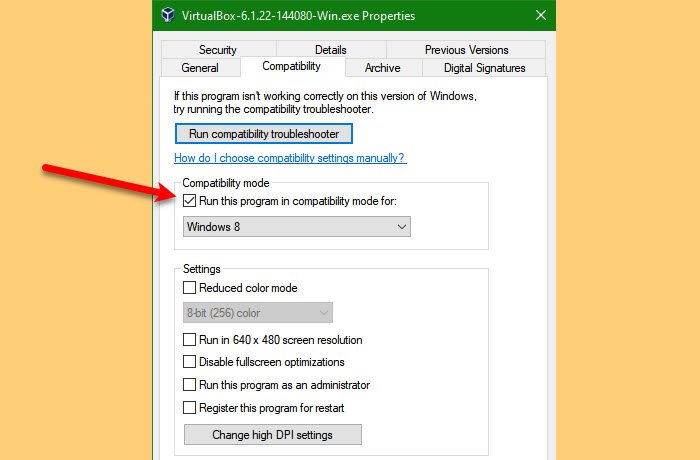
- Щелкните правой кнопкой мыши пакет установки или файл .exe и выберите «Свойства».
- Теперь перейдите на вкладку Совместимость, установите флажок «Запустить эту программу в режиме совместимости для» и выберите более раннюю версию Windows.
- Нажмите Применить > ОК.
Возможно, вам придется сделать несколько итераций, чтобы найти правильную версию Windows для приложения.
Надеюсь, это исправит вашу ошибку. Если это не так, вы можете рассмотреть возможность использования альтернативного программного обеспечения.
Как удалить Помощник по совместимости программ?
- Запустите Службы из меню «Пуск».
- Ищите службу помощника по совместимости программ.
- Нажмите на него правой кнопкой мыши и выберите Стоп.
Это остановит службу.
Дата: 23 августа 2021 г. Теги: совместимость
Похожие записи

Как добавить или удалить вкладку «Совместимость» в свойствах файла в Windows 11/10

Создать ярлык средства устранения неполадок совместимости программ на рабочем столе
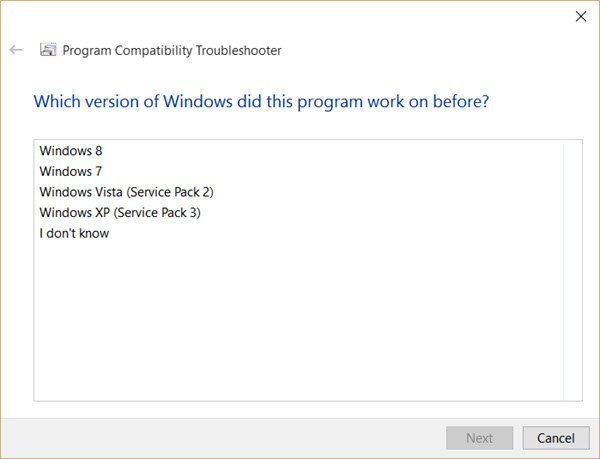
Эта программа не работает в Windows 10 или Windows 11

сообщить об этом объявлении
- Почта Outlook не обновляется
- ПО для потоковой передачи для телефона
- Как отправить http-запрос в браузере
- Эмпирическая функция распределения в Excel
- Zona что это за программа и нужна ли она на компьютере
Источник: kompyuter-gid.ru
Как отключить режим совместимости в windows 10 и как запустить программу в этом режиме
Полезно знать! Чтобы внесенные изменения были сделаны для каждого пользователя на компьютере, нажмите кнопку «Изменить параметры для всех пользователей» (понадобятся права Администратора).
На видео процесс ручного запуска описан более наглядно.
Автоматическое определение параметров
- Для запуска автоматической настройки можно также нажать ПКМ на ярлыке для запуска программы – Исправление проблем с совместимостью.
- После диагностики появится окна с двумя вариантами устранения проблем:
- использовать рекомендованные параметры;
- диагностика программы.


Вывод
Если программа перестала работать в Windows 10, используйте для ее запуска помощник совместимости. При необходимости, его можно отключить. Но делать это, если он не мешает работе компьютера, не рекомендуется.
С внедрением новых операционных систем, технологий и тому подобных вещей всё старое и доброе понемногу выпадает из IT-жизни. Однако что делать тем, кто любит ностальгировать и предпочитает старые игры, где упор был не на графику, а на логику? Как быть тем, для кого не придумали аналоги приложений, разработка которых закончилась ещё на стадии Windows XP? Оказывается, в «десятке» есть специальный режим, который позволяет запускать программы, не предназначенные для новой ОС.
Что такое режим совместимости и для чего он необходим
Режим совместимости (РС) — это специальная технология, которая была разработана и внедрена ещё в Windows Vista, и продолжает своё существование во всех последующих ОС. РС позволяет сглаживать некоторые шероховатости в работе приложений в случае, если их разработчики вовремя не исправят свои коды под новые операционные системы. То есть старые программы и игры нередко перестают работать в свежих версиях Windows, а режим совместимости позволяет использовать среду предыдущих ОС во время запуска указанных приложений.
В Windows 10 для РС добавлена новая возможность: после сбоя в программе система сама предлагает запустить средство по включению совместимости приложения и ОС. Однако это срабатывает далеко не всегда, потому лучше воспользоваться ручной активацией.
Как активировать режим совместимости на Windows 10
Установить РС для программы или игры можно двумя способами: через редактирование свойств ярлыка или исполняемого файла или вшитой утилитой по устранению проблем с совместимостью.
Установка режима совместимости для программы
Нет никакой разницы, что использовать для задания запуска программы в режиме совместимости — ярлык или сам файл с расширением .exe. Процедура выполняется в следующем порядке:

-
Щёлкаем ПКМ (правой кнопкой мыши) по ярлыку или файлу, к которому ведёт ярлык, и выбираем «Свойства».
Для выключения службы придётся проделать чуть больше действий. Однако таким образом можно разом отключить режим совместимости для всех приложений компьютера.
Полная остановка работы службы
- при помощи командной строки;
- через интерфейс служб.
- Открываем меню «Пуск», переходим в директорию «Средства администрирования» и запускаем «Службы».
Средство управления службами запускается через пункт «Средства администрирования» меню «Пуск» - В списке находим пункт «Служба помощника по совместимости программ» и делаем двойной щелчок по нему.
Делаем двойной щелчок мышью по строке «Служба помощника по совместимости программ» - Во вкладке «Общее» изменяем параметр типа запуска на «Отключена» и сохраняем через OK.
В свойствах службы устанавливаем тип запуска в положение «Отключена» и нажимаем OK - Перезагружаем компьютер, чтобы запустить Windows с обновлённой конфигурацией.
Остановка службы через командную строку
Как и большинство процессов и задач, отключить службу можно не только в соответствующем интерфейсе, но ещё и через терминал «Командная строка».
- Нажимаем комбинацию клавиш Win+X и в выпавшем меню выбираем пункт «Командная строка (администратор)».
Нажимаем комбинацию клавиш Win+X и в выпавшем меню запускаем командную строку - В терминале вводим команду net stop pcaSvc и запускаем её клавишей Enter.
Для остановки «Службы помощника по совместимости» вводим команду net stop pcaSvc - Если эту службу надо снова запустить, вводим команду net start pcaSvc.
Запускается «Служба помощника по совместимости» командой net start pcaSvc
Выключение режима с помощью «Редактора групповой политики»
Служба лишь помогает и направляет утилиту «Помощник по совместимости программ», сама же программа может быть отключена ещё и в «Редакторе групповой локальной политики»:
- В поиске прописываем gpedit.msc и щёлкаем по лучшему соответствию.
В строке поиска вводим gpedit.msc и выбираем лучшее соответствие - В диалоговом окне слева открываем пункт «Конфигурация пользователяАдминистративные шаблоныКомпоненты windowsСовместимость приложений».
В левом меню переходим последовательно по пунктам «Конфигурация пользователяАдминистративные шаблоныКомпоненты windowsСовместимость приложений» - Дважды щёлкаем по настройке «Отключение помощника», затем в свойствах задаём параметр «Включено» и сохраняем изменения кнопкой OK.
В свойствах пункта «Отключение помощника» устанавливаем переключатель в положение «Включено» - Перезагружаем компьютер.
Видео: как отключить службу, которая отвечает за работу режима совместимости
Запустить программу в РС или же отключить этот режим, если в нём больше нет нужды, очень просто. Достаточно лишь настроить запуск программы с определёнными параметрами. А для отключения вернуть установки в начальное положение или вовсе отключить службу совместимости.
Начало › Windows 10 › Отключение режима совместимости в операционной системе Windows 10
Режим совместимости в новой операционной системе от Microsoft позволяет работать с практически любым ПО, которое запускалось на Windows XP, 7 или 8, но отказывается работать в новой версии. Однако иногда и он привносит какие-то недостатки в работу с программами. Для устранения неудобств режим можно и нужно отключать, что сделать достаточно просто.
Что такое
Как выключить
Режим совместимости не всегда бывает нужен, поэтому отключение автоматической настройки запуска возможно в нескольких вариациях:
- Полная остановка службы.
- Только для одного приложения.
- Через Редактор групповой политики.
Остановка работы службы
Полная остановка проверки совместимости и установки параметров раз и навсегда решит проблемы, которые вызываются этим процессом. В случае необходимости всегда можно не только отключить, но и включить Помощник обратно.
Чтобы открыть все службы, необходимо запустить инструмент «Выполнить» при помощи сочетания клавиш Win+R и ввести команду services.msc.
Среди обширного списка, возникающего после нажатия на «ОК», необходимо найти «Службу помощника по совместимости программ». Эту строчку следует выбрать, а затем правой кнопкой мыши щёлкнуть по ней. Здесь возможны два варианта развития событий:
- Остановить временно. Этот вариант отключит её только до перезапуска компьютера, затем Помощник будет включен вновь. Для этого достаточно в выпавшем меню нажать на «Остановить».
Посмотрите ещё: Особенности регистрации Windows 10
- Полностью отключить до востребования. Пока пользователь не включит Помощник вручную – работать он не станет. В таком случае нужно зайти в «Свойства» в том же меню, а затем во вкладке «Общие» в строке «Тип запуска» включить вариант «Отключена». После этого – сохранить изменения.
Выключение для одной программы
Режим совместимости в Windows 10 можно остановить для конкретного приложения. Такое выборочное отключение реально выполнить при помощи нескольких простых действий:
- Кликнуть правой кнопкой мышки по нужному ярлыку и нажать на «Свойства».
- Перейти на раздел под названием «Совместимость» и снять галочку там, где находится рамка на скриншоте.
- Кликнуть на ОК и выйти из «Свойств».
Через групповую политику
Для отключения при помощи групповой политики необходимо ввести команду gpedit.msc в уже известный нам инструмент «Выполнить» (Win+R). После нажатия на «ОК» перед пользователем откроется новое окно под названием «Редактор локальной групповой политики». Здесь необходимо отыскать раздел «Административные шаблоны», где открыть «Компоненты Windows». Затем нужно кликнуть по названиям в последовательности (выделено на скриншоте):
- Совместимость приложений.
- Отключение помощника.
- Отключено.
После этого изменения потребуется сохранить – и более автоматический подбор настроек для запуска не станет беспокоить.
Опубликовано в Windows 10
В каких случаях помощника можно отключить
- подобное уведомление беспокоит вас и сильно тормозит рабочую деятельность;
- после обновления Windows до версии 8, 8.1, 10 система работает корректно на протяжении нескольких месяцев и окно «Эта программа, возможно, работает неправильно» появляется редко;
- есть 100%-я уверенность в качестве используемого программного обеспечения.
Остановить работу этой службы в Windows 8, 8.1, 10 можно разными способами.
Отключение помощника
Вариант 1
- Нажать одновременно клавиши (Пуск) + . Появится окно «Выполнить».
- В строку «Открыть» вписать services.msc и подтвердить ( или ).
- В правой части монитора найти «Службу помощника по совместимости программ» и выбрать её.
- Слева cверху нажать «Остановить службу».
- Снова дважды кликнуть левой кнопкой мыши на строку справа (или один раз правой и выбрать «свойства»). В закладке «Общие» установить тип запуска в положение «Отключена». Подтвердить новые настройки нажатием .
Вариант 2
- Навести курсор на значок «Пуск» в левом нижнем углу экрана и щелкнуть правой кнопкой мышки. Выбрать «Панель управления».
- В строку поиска вбить слово службы. В пункте «Администрирование» выбрать «Просмотр локальных служб».
Повторить пункты 3 – 5 из варианта 1.
Запустить службу помощника также можно, если возникнет необходимость. При этом в строке «Тип запуска» требуется установить «Автоматически».
Вариант 3
- Одновременным нажатием кнопок + вызвать окно «Выполнить».
- Набрать gpedit.msc и надавить (или ).
- В новом окне «Редактор локальной групповой политики» выбрать пункт «Конфигурация пользователя».
- Открыть папку «Административные шаблоны».
- Затем «Компоненты Windows».
- Найти и выбрать папку «Совместимость приложений».
- Навести курсор на «Отключение помощника по совместимости программ» и правой клавишей мышки вызвать следующее окно, в нем нажать «Изменить».
- В открывшемся окне выбрать положение «Включено» и нажать .
В течение нескольких минут компьютер выполнит поставленную задачу. В это время других действий не предпринимать. Чтобы вернуться к прежним настройкам, надо проделать действия с 1 по 7 пункт, а после отметить «Отключено» или «Не задано».
Скриншоты представлены из Windows 10. В версиях 8 и 8.1 изменение настроек совместимости выполняется аналогично.
Предупреждение малоопытным пользователям:
Прекращение работы службы помощника по совместимости программ создаст дополнительные риски, связанные с возникновением конфликтов устаревших программ с обновленными версиями (8 – 10) и нестабильной работой операционной системы от Microsoft.
Активным пользователям, владеющим персональным компьютером на уровне администратора, отключение службы помощника по совместимости сбережет много времени.
Источник: 7th-studio.ru
Как отключить режим совместимости в windows 10 и как запустить программу в этом режиме
С внедрением новых операционных систем, технологий и тому подобных вещей всё старое и доброе понемногу выпадает из IT-жизни. Однако что делать тем, кто любит ностальгировать и предпочитает старые игры, где упор был не на графику, а на логику? Как быть тем, для кого не придумали аналоги приложений, разработка которых закончилась ещё на стадии Windows XP? Оказывается, в «десятке» есть специальный режим, который позволяет запускать программы, не предназначенные для новой ОС.
Что такое режим совместимости и для чего он необходим
Режим совместимости (РС) — это специальная технология, которая была разработана и внедрена ещё в Windows Vista, и продолжает своё существование во всех последующих ОС. РС позволяет сглаживать некоторые шероховатости в работе приложений в случае, если их разработчики вовремя не исправят свои коды под новые операционные системы. То есть старые программы и игры нередко перестают работать в свежих версиях Windows, а режим совместимости позволяет использовать среду предыдущих ОС во время запуска указанных приложений.
В Windows 10 для РС добавлена новая возможность: после сбоя в программе система сама предлагает запустить средство по включению совместимости приложения и ОС. Однако это срабатывает далеко не всегда, потому лучше воспользоваться ручной активацией.
Как активировать режим совместимости на Windows 10
Установить РС для программы или игры можно двумя способами: через редактирование свойств ярлыка или исполняемого файла или вшитой утилитой по устранению проблем с совместимостью.
Установка режима совместимости для программы
Нет никакой разницы, что использовать для задания запуска программы в режиме совместимости — ярлык или сам файл с расширением .exe. Процедура выполняется в следующем порядке:
- Щёлкаем ПКМ (правой кнопкой мыши) по ярлыку или файлу, к которому ведёт ярлык, и выбираем «Свойства».

- Переходим во вкладку «Совместимость», ставим галочку у графы «Режим совместимости». В фильтре операционных систем выбираем ОС (в подавляющем большинстве случаев это Windows XP 2 пакет или Windows Vista) и сохраняем изменения клавишей Enter.

- Запускаем приложение.
Видео: как прикрепить к приложению РС
Исправление проблемы совместимости при помощи среды «Устранение неполадок»
Существует ещё одна возможность включения РС для программы — это специальная утилита внутри «Панели управления». Для её запуска:
- Открываем меню «Пуск», выбираем папку «Служебные» и щёлкаем по значку «Панель управления».
- В списке находим пункт «Служба помощника по совместимости программ» и делаем двойной щелчок по нему.
Делаем двойной щелчок мышью по строке «Служба помощника по совместимости программ» - Во вкладке «Общее» изменяем параметр типа запуска на «Отключена» и сохраняем через OK.
В свойствах службы устанавливаем тип запуска в положение «Отключена» и нажимаем OK - Перезагружаем компьютер, чтобы запустить Windows с обновлённой конфигурацией.
Остановка службы через командную строку
Как и большинство процессов и задач, отключить службу можно не только в соответствующем интерфейсе, но ещё и через терминал «Командная строка».
- Нажимаем комбинацию клавиш Win+X и в выпавшем меню выбираем пункт «Командная строка (администратор)».
Нажимаем комбинацию клавиш Win+X и в выпавшем меню запускаем командную строку - В терминале вводим команду net stop pcaSvc и запускаем её клавишей Enter.
Для остановки «Службы помощника по совместимости» вводим команду net stop pcaSvc - Если эту службу надо снова запустить, вводим команду net start pcaSvc.
Запускается «Служба помощника по совместимости» командой net start pcaSvc
Выключение режима с помощью «Редактора групповой политики»
Служба лишь помогает и направляет утилиту «Помощник по совместимости программ», сама же программа может быть отключена ещё и в «Редакторе групповой локальной политики»:
- В поиске прописываем gpedit.msc и щёлкаем по лучшему соответствию.
В строке поиска вводим gpedit.msc и выбираем лучшее соответствие - В диалоговом окне слева открываем пункт «Конфигурация пользователяАдминистративные шаблоныКомпоненты windowsСовместимость приложений».
В левом меню переходим последовательно по пунктам «Конфигурация пользователяАдминистративные шаблоныКомпоненты windowsСовместимость приложений» - Дважды щёлкаем по настройке «Отключение помощника», затем в свойствах задаём параметр «Включено» и сохраняем изменения кнопкой OK.
В свойствах пункта «Отключение помощника» устанавливаем переключатель в положение «Включено» - Перезагружаем компьютер.
Видео: как отключить службу, которая отвечает за работу режима совместимости
Запустить программу в РС или же отключить этот режим, если в нём больше нет нужды, очень просто. Достаточно лишь настроить запуск программы с определёнными параметрами. А для отключения вернуть установки в начальное положение или вовсе отключить службу совместимости.
Полезно знать! Чтобы внесенные изменения были сделаны для каждого пользователя на компьютере, нажмите кнопку «Изменить параметры для всех пользователей» (понадобятся права Администратора).
На видео процесс ручного запуска описан более наглядно.
Автоматическое определение параметров
- Для запуска автоматической настройки можно также нажать ПКМ на ярлыке для запуска программы – Исправление проблем с совместимостью.
- После диагностики появится окна с двумя вариантами устранения проблем:
- использовать рекомендованные параметры;
- диагностика программы.
- Выберите «Использовать рекомендованные параметры» для автоматической настройки программы → утилита предложит проверить работоспособность приложения с внесенными изменениями.
- Запустите приложение и проверьте его работоспособность → Далее.
- Утилита спросит, устранены ли проблемы с работоспособностью приложения → выберите один из предложенных вариантов.
Вывод
Если программа перестала работать в Windows 10, используйте для ее запуска помощник совместимости. При необходимости, его можно отключить. Но делать это, если он не мешает работе компьютера, не рекомендуется.
Начало › Windows 10 › Отключение режима совместимости в операционной системе Windows 10
Режим совместимости в новой операционной системе от Microsoft позволяет работать с практически любым ПО, которое запускалось на Windows XP, 7 или 8, но отказывается работать в новой версии. Однако иногда и он привносит какие-то недостатки в работу с программами. Для устранения неудобств режим можно и нужно отключать, что сделать достаточно просто.
Что такое
Как выключить
Режим совместимости не всегда бывает нужен, поэтому отключение автоматической настройки запуска возможно в нескольких вариациях:
- Полная остановка службы.
- Только для одного приложения.
- Через Редактор групповой политики.
Остановка работы службы
Полная остановка проверки совместимости и установки параметров раз и навсегда решит проблемы, которые вызываются этим процессом. В случае необходимости всегда можно не только отключить, но и включить Помощник обратно.
Чтобы открыть все службы, необходимо запустить инструмент «Выполнить» при помощи сочетания клавиш Win+R и ввести команду services.msc.
Среди обширного списка, возникающего после нажатия на «ОК», необходимо найти «Службу помощника по совместимости программ». Эту строчку следует выбрать, а затем правой кнопкой мыши щёлкнуть по ней. Здесь возможны два варианта развития событий:
- Остановить временно. Этот вариант отключит её только до перезапуска компьютера, затем Помощник будет включен вновь. Для этого достаточно в выпавшем меню нажать на «Остановить».
Посмотрите ещё: Особенности регистрации Windows 10
- Полностью отключить до востребования. Пока пользователь не включит Помощник вручную – работать он не станет. В таком случае нужно зайти в «Свойства» в том же меню, а затем во вкладке «Общие» в строке «Тип запуска» включить вариант «Отключена». После этого – сохранить изменения.
Выключение для одной программы
Режим совместимости в Windows 10 можно остановить для конкретного приложения. Такое выборочное отключение реально выполнить при помощи нескольких простых действий:
- Кликнуть правой кнопкой мышки по нужному ярлыку и нажать на «Свойства».
- Перейти на раздел под названием «Совместимость» и снять галочку там, где находится рамка на скриншоте.
- Кликнуть на ОК и выйти из «Свойств».
Через групповую политику
Для отключения при помощи групповой политики необходимо ввести команду gpedit.msc в уже известный нам инструмент «Выполнить» (Win+R). После нажатия на «ОК» перед пользователем откроется новое окно под названием «Редактор локальной групповой политики». Здесь необходимо отыскать раздел «Административные шаблоны», где открыть «Компоненты Windows». Затем нужно кликнуть по названиям в последовательности (выделено на скриншоте):
- Совместимость приложений.
- Отключение помощника.
- Отключено.
После этого изменения потребуется сохранить – и более автоматический подбор настроек для запуска не станет беспокоить.
Опубликовано в Windows 10
В каких случаях помощника можно отключить
- подобное уведомление беспокоит вас и сильно тормозит рабочую деятельность;
- после обновления Windows до версии 8, 8.1, 10 система работает корректно на протяжении нескольких месяцев и окно «Эта программа, возможно, работает неправильно» появляется редко;
- есть 100%-я уверенность в качестве используемого программного обеспечения.
Остановить работу этой службы в Windows 8, 8.1, 10 можно разными способами.
Отключение помощника
Вариант 1
- Нажать одновременно клавиши (Пуск) + . Появится окно «Выполнить».
- В строку «Открыть» вписать services.msc и подтвердить ( или ).
- В правой части монитора найти «Службу помощника по совместимости программ» и выбрать её.
- Слева cверху нажать «Остановить службу».
- Снова дважды кликнуть левой кнопкой мыши на строку справа (или один раз правой и выбрать «свойства»). В закладке «Общие» установить тип запуска в положение «Отключена». Подтвердить новые настройки нажатием .
Вариант 2
- Навести курсор на значок «Пуск» в левом нижнем углу экрана и щелкнуть правой кнопкой мышки. Выбрать «Панель управления».
- В строку поиска вбить слово службы. В пункте «Администрирование» выбрать «Просмотр локальных служб».
Повторить пункты 3 – 5 из варианта 1.
Запустить службу помощника также можно, если возникнет необходимость. При этом в строке «Тип запуска» требуется установить «Автоматически».
Вариант 3
- Одновременным нажатием кнопок + вызвать окно «Выполнить».
- Набрать gpedit.msc и надавить (или ).
- В новом окне «Редактор локальной групповой политики» выбрать пункт «Конфигурация пользователя».
- Открыть папку «Административные шаблоны».
- Затем «Компоненты Windows».
- Найти и выбрать папку «Совместимость приложений».
- Навести курсор на «Отключение помощника по совместимости программ» и правой клавишей мышки вызвать следующее окно, в нем нажать «Изменить».
- В открывшемся окне выбрать положение «Включено» и нажать .
В течение нескольких минут компьютер выполнит поставленную задачу. В это время других действий не предпринимать. Чтобы вернуться к прежним настройкам, надо проделать действия с 1 по 7 пункт, а после отметить «Отключено» или «Не задано».
Скриншоты представлены из Windows 10. В версиях 8 и 8.1 изменение настроек совместимости выполняется аналогично.
Предупреждение малоопытным пользователям:
Прекращение работы службы помощника по совместимости программ создаст дополнительные риски, связанные с возникновением конфликтов устаревших программ с обновленными версиями (8 – 10) и нестабильной работой операционной системы от Microsoft.
Активным пользователям, владеющим персональным компьютером на уровне администратора, отключение службы помощника по совместимости сбережет много времени.
Источник: php-junior.ru